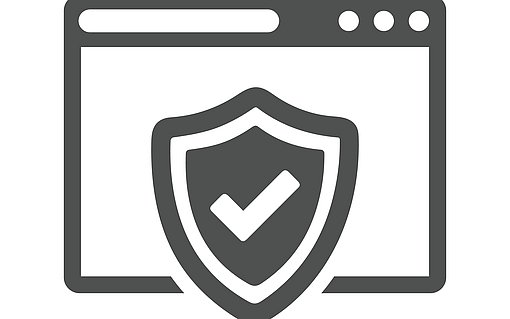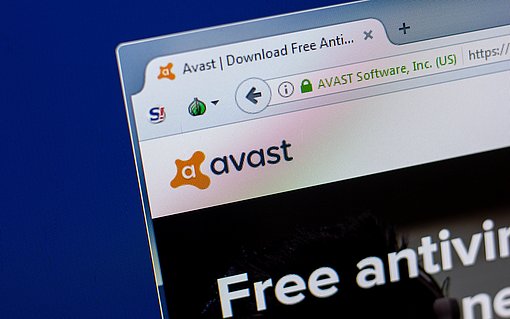Warum dauert die „Avira Free Antivirus“- Prüfung plötzlich viele Stunden?
Für die ungewöhnlich lange Prüfzeit ist das Windows-10-Update verantwortlich, das über die Windows-Updates auf Ihren PC heruntergeladen wurde und Ihnen den kostenlosen Umstieg auf die neue Windows-Version ermöglicht hat. Die rund 4 bis 6 Gigabyte Update-Daten befinden sich in dem verborgenen Ordner $Windows.~BT auf dem Laufwerk C: Ihres PCs.
Der verborgene Ordner wird von Windows gegen fremde Zugriffe geschützt, weshalb Free Antivirus zwar die Namen der einzelnen Dateien ermitteln, die Dateien selbst aber nicht prüfen kann. Da Free Antivirus dennoch jede Datei prüfen möchte, nimmt die Festplattenkontrolle extrem viel Zeit in Anspruch, und im Free Antivirus-Bericht sind anschließend hunderte Einträge zu fehlgeschlagenen Prüfungen zu finden.
Die Lösung ist zum Glück recht einfach: Sie können den Ordner, in dem sich die Update-Daten befinden, einfach von der Prüfung ausnehmen. Dann läuft wieder alles in vertrauter Geschwindigkeit.
In 7 Schritten schließen Sie Ordner von der Virenprüfung aus
1. Klicken Sie in der Windows-Taskleiste rechts im Info-Bereich auf das Avira Free Antivirus-Symbol. Im aufgeklappten Menü klicken Sie anschließend auf das Symbol FREE ANTIVIRUS.
2. Das Dialogfeld AVIRA FREE ANTIVIRUS wird angezeigt. Hier klicken Sie am oberen Rand in der Menüleiste auf den Befehl EXTRAS und auf KONFIGURATION.
3. Das Dialogfeld zur Konfiguration wird eingeblendet (siehe Abbildung auf der nächsten Seite). Klicken Sie links bei PC-SICHERHEIT auf das Pluszeichen vor System-Scanner. Dort werden jetzt weitere Einträge sichtbar: Klicken Sie auf das Pluszeichen vor SUCHE und zum Schluss direkt auf den Eintrag AUSNAHMEN.
4. Weiter geht es auf der rechten Seite des Dialogfeldes: Tragen Sie hier in das Textfeld C:\$WINDOWS.~BT (das Zeichen „~“ erhalten Sie auf der Tastatur über die Tastenkombination (AltGr)+(+)) ein. Wenn Sie jetzt auf die Schaltfläche Hinzufügen klicken, wird der Eintrag aus dem Textfeld in die Liste mit den Ausnahmen übernommen.
5. Anschließend legen Sie die Ausnahme noch für den ECHTZEIT-SCANNER (= Antivir-Funktion, die für die ständige Überwachung Ihres PCs sorgt) fest. Klicken Sie in der linken Hälfte des Dialogfeldes auf das Pluszeichen vor dem Eintrag ECHTZEIT-SCANNER, dann auf das Pluszeichen vor dem Eintrag Scan und zum Schluss direkt auf den Eintrag AUSNAHMEN.
6. Auf der rechten Seite des Dialogfeldes tragen Sie im unteren Bereich wieder C:\$WINDOWS.~BT ein, und übernehmen Sie den Eintrag mit HINZUFÜGEN in die Liste mit den Ausnahmen.
7. Schließen Sie das Dialogfeld zur Konfiguration mit OK, und bestätigen Sie eine eventuell angezeigte Sicherheitsmeldung mit JA.
Zurück im Free-Antivirus-Dialogfeld, können Sie die Systemprüfung mit einem Klick auf die Schaltfläche SYSTEM PRÜFEN starten.
Ihr Vorteil: Die Prüfung wird ab sofort wieder deutlich schneller durchgeführt.